Содержание
- Android
- Способ 1: Библиотека WhatsApp
- Способ 2: Google Play Маркет
- Способ 3: Из чата
- iOS
- Способ 1: Библиотека WhatsApp
- Способ 2: Apple App Store
- Способ 3: Из чата
- Windows
- Вопросы и ответы
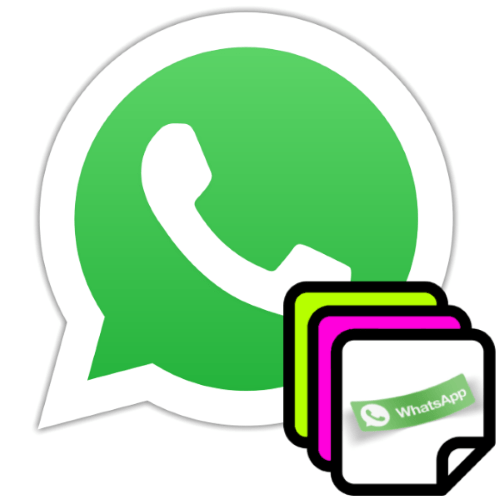
Отправка стикеров через WhatsApp — это замечательный способ разнообразить общение, сделать переписку более эмоциональной, а порой и единственное эффективное решение вопроса замены текстового послания не менее информативным элементом. Чтобы все указанные преимущества стали доступными, необходимо обеспечить выбор из разнообразных картинок указанного типа, и в статье мы рассмотрим, каким образом возможно пополнить их коллекцию в ВатсАп для Андроид, айОС и Виндовс.
Организация доступа к просмотру и отправке наличествующих, а также пополнению перечня доступных для использования наклеек в различных вариантах WhatsApp реализованы по-разному, поэтому далее мы расскажем о добавлении эмоциональных картинок в свою коллекцию с Android-девайса, iPhone и Windows-ПК по отдельности.
Android
Чтобы добавить наборы стикеров в WhatsApp для Android можно применить один из трёх нижеописанных подходов. Большинство пользователей комбинируют рассмотренные далее методы, то есть используют наиболее удобный путь к пополнению собственной коллекции наклеек в зависимости от ситуации.
Способ 1: Библиотека WhatsApp
Простейший способ пополнить перечень доступных для использования в ВатсАп наклеек заключается в выборе набора из каталога и его добавление в своё приложение.
- Запустите мессенджер и откройте в нём любой персональный чат или группу.
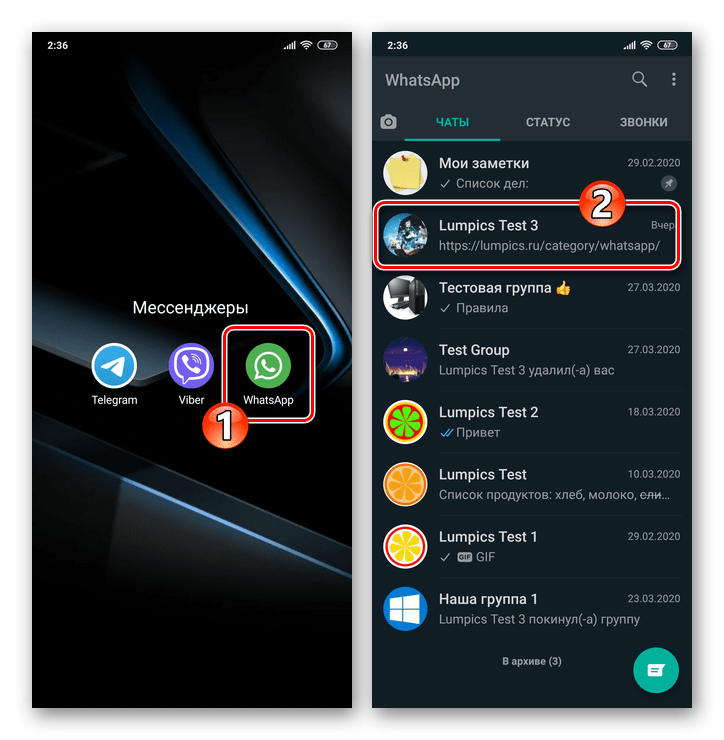
- Тапните по расположенной слева вплотную к полю «Введите текст» кнопке-смайлику. Далее нажмите на выполненный в виде листка с загнутым уголком в панели инструментов в самом низу экрана значок.

- Таким образом вы откроете панель отправки наклеек, где отображаются все доступные для использования в настоящий момент эмоциональные картинки. Коснитесь «+» в правом верхнем углу описываемой области.

- Пролистайте открывшийся перечень предлагаемых к загрузке в ваш ВатсАп стикеров и коснитесь кнопки «Скачать» справа в области с приглянувшимися картинками.

- Немного подождите завершения загрузки набора файлов, после чего можете перейти на вкладку «МОИ СТИКЕРЫ» и убедиться, что ваша коллекция эмоциональных картинок пополнена.
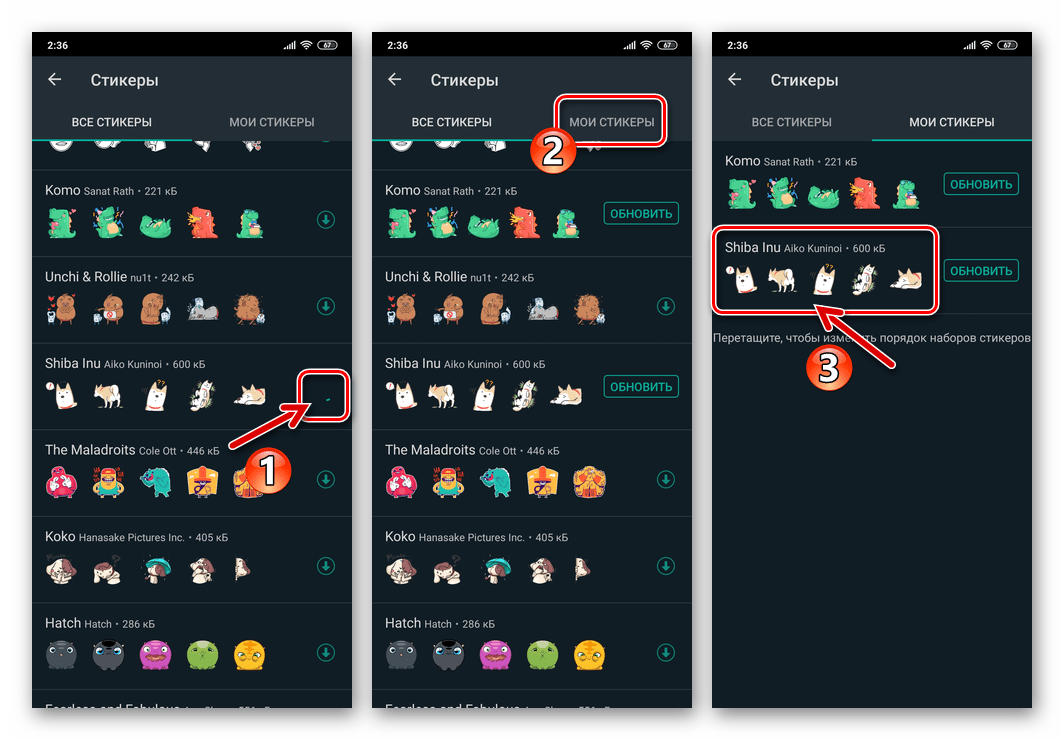
Способ 2: Google Play Маркет
Второй метод пополнения коллекции наклеек в WhatsApp для Android предполагает скачивание специального, привносящего в мессенджер тот или иной набор картинок, приложения из Google Play Маркета.
- Перейдите в магазин Андроид-приложений от Гугл. При решении рассматриваемой нами задачи это можно сделать двумя путями:
- Выполните пункты №№ 1-3 из предыдущей инструкции, предложенной в этой статье. Далее пролистайте предлагаемый системой перечень наборов картинок в самый низ и нажмите «ДОПОЛНИТЕЛЬНЫЕ СТИКЕРЫ».
- Не открывая мессенджер, перейдите в Google Play Маркет, наберите в поле поиска запрос «WAStickerApps» и нажмите на кнопку «Лупа». К слову, если вы ищете нечто конкретное добавьте в запрос обозначающее тематику желаемого вами набора картинок для WhatsApp слово.

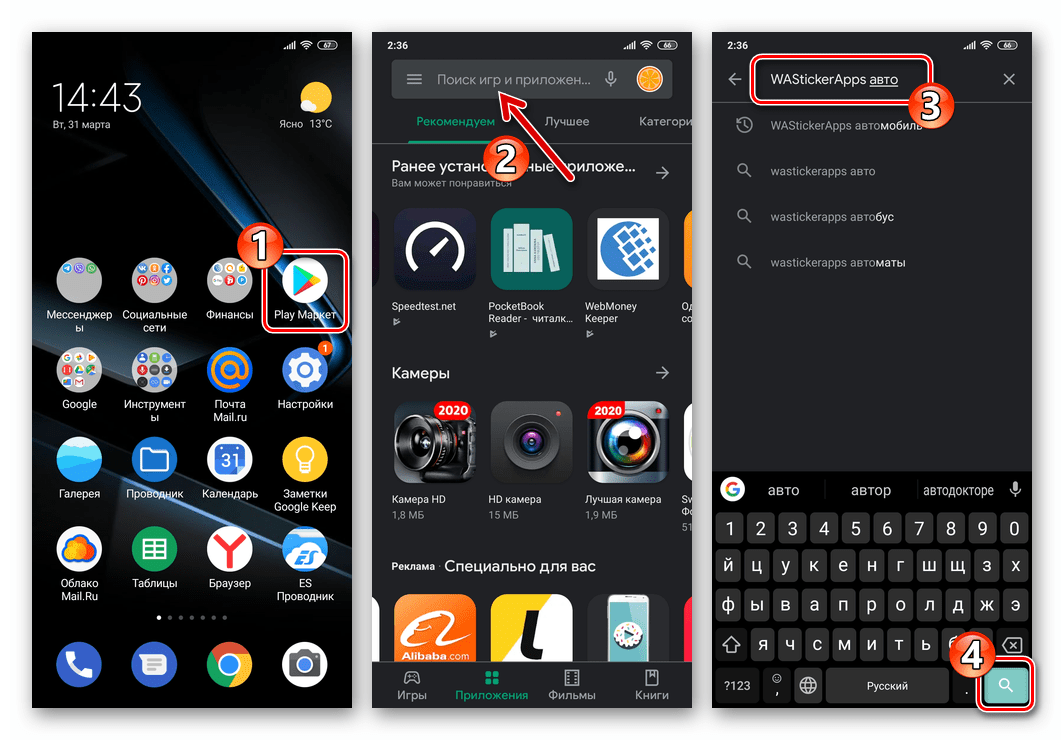
- Далее, переходя по результатам поисковой выдачи, найдите то приложение, которое содержит подходящие или просто приглянувшиеся вам изображения.

- Инсталлируйте выбранный софт на свой девайс.

Читайте также: Как установить приложение на Android-девайс из Google Play Маркета
- Запустите установленное приложение и добавьте предлагаемые им наклейки в мессенджер. В зависимости от того, как организован интерфейс софта его создателями, для добавления новых картинок в ваш мессенджер возможно потребуется нажать на элемент «+», тапнуть «Download» или подобные кнопки в области с превью и названием набора.

Затем коснитесь «Add to WhatsApp» и подтвердите поступивший запрос, тапнув под ним «ДОБАВИТЬ».
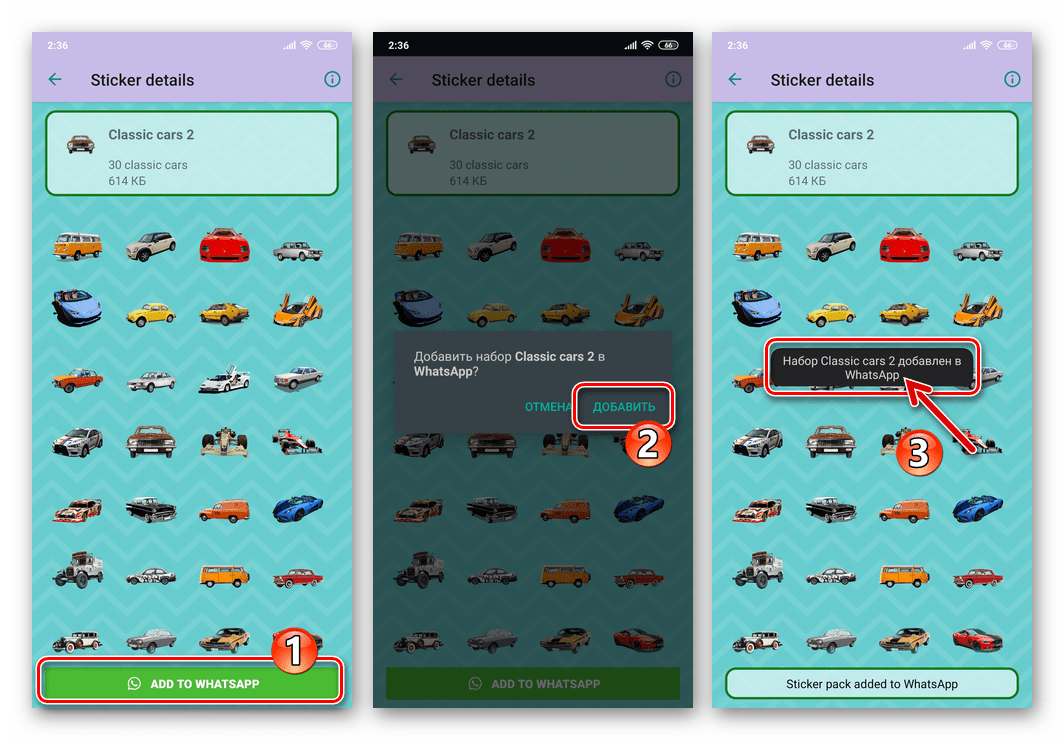
- Перейдите в ВатсАп, откройте чат, вызовите панель отправки наклеек.

Нажмите «+» в правом верхнем углу области с доступными картинками и затем перейдите на вкладку «Мои стикеры». Убедитесь, что новый набор изображений доступен из мессенджера.
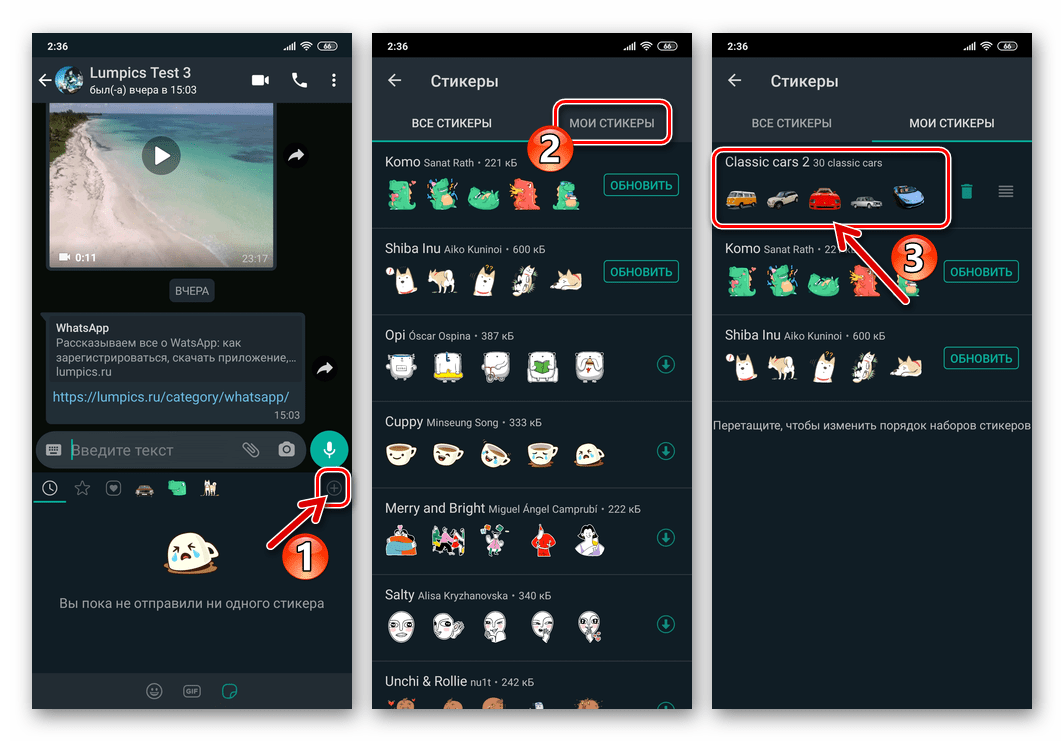
- В завершение вы можете удалить привнёсшее в ваш ВатсАп новые стикеры приложение – его функция выполнена и для дальнейшего использования полученных эмоциональных картинок через мессенджер наличие на устройстве необязательно.


Читайте также: Удаление приложений с Android-устройства
Способ 3: Из чата
Ещё одна возможность пополнения своей коллекции стикеров WhatsApp появляется сразу же, когда вы получаете ту или иную картинку данного типа через мессенджер в качестве входящего сообщения. То есть, если собеседник прислал вам наклейку либо вы увидели её среди сообщений в групповом чате, можете добавить этот объект и/или включающий его набор целиком в своё приложение, а в дальнейшем передавать полученное другим участникам сервиса.
- Откройте чат, где наличествует понравившаяся вам картинка-наклейка, и тапните по ней.

- Далее действия двухвариантные:
- Если вы хотите сохранить в своей коллекции единственный конкретный стикер – коснитесь «ДОБАВИТЬ В ИЗБРАННОЕ». На этом добавление графического элемента в ваш мессенджер считается завершённым – он всегда будет доступен в отмеченном звёздочкой разделе панели отправки наклеек.
- Когда вы желаете скачать себе включающий полученную наклейку набор целиком, нажмите «ПОКАЗАТЬ ЕЩЕ» и переходите к выполнению следующего пункта этой инструкции.


- В зависимости от наличия загружаемого вами набора изображений в каталоге мессенджера далее перед вами предстанет один из двух экранов:
- «Сведения о стикерах» — тапните «ЗАГРУЗИТЬ» внизу, после чего картинки будут добавлены в вашу коллекцию.
- Страница приложения в Google Play Маркете, основной функцией которого является добавление определённой совокупности наклеек в WhatsApp. При таком развитии событий выполните шаги №№ 3-6 из предыдущей инструкции в этом материале.
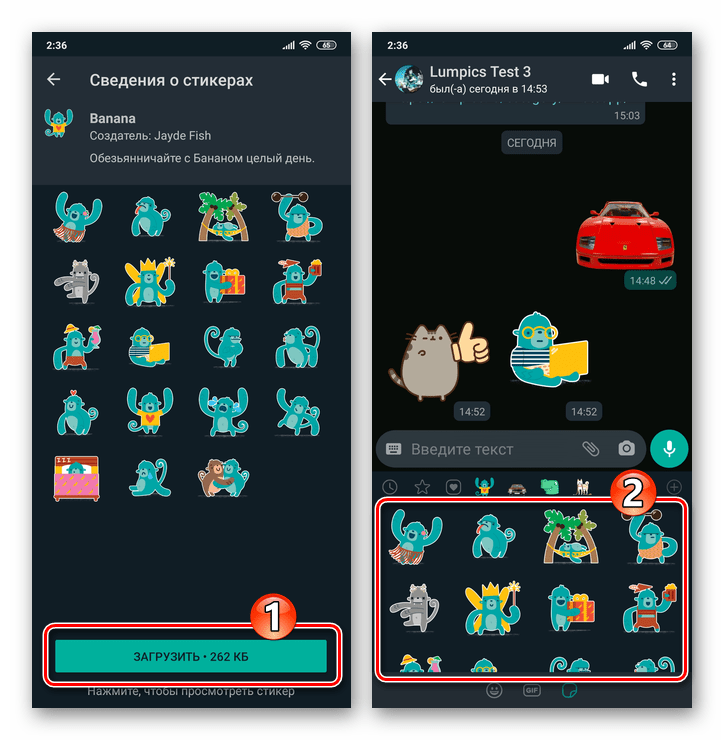
iOS
Пользователи WhatsApp для iPhone так же, как в вышеописанном случае с мессенджером, который функционирует в среде Android, для пополнения своей коллекции стикеров могут использовать не единственный приём или комбинировать применение нижеописанных методов.
Способ 1: Библиотека WhatsApp
Простейший метод добавления эмоциональных картинок в перечень доступных из ВатсАп для айОС – это их загрузка из предлагаемого системой обмена информацией каталога.
- Запустите мессенджер и откройте любой персональный или групповой чат.

- Нажмите на иконку «Стикеры», выполненную в виде листка с загнутым уголком и расположенную в поле ввода текста сообщений. Далее коснитесь «+» в правом верхнем углу занявшей нижнюю часть экрана области.

- Пролистайте отобразившийся перечень доступных для получения наборов изображений, тапните по кругу с направленной вниз стрелкой справа в области с понравившимися вам картинками.

- Когда загрузка выбранного стикерпака завершится, в демонстрирующей его превью области справа появится галочка. Смахните отображаемую на экране панель вниз, после чего сможете сразу перейти к выбору и отправке той или иной картинки из добавленного теперь в ваш мессенджер набора.

Способ 2: Apple App Store
Как вы могли убедиться, выполняя предыдущую инструкцию из этой статьи, каталог предлагаемых в программе WhatsApp и доступных для добавления в свою коллекцию стикерпаков не предоставляет широкого выбора. Чтобы получить дополнительные наборы картинок, можно воспользоваться софтом от сторонних разработчиков, который доступен в Apple App Store и распространяется как на бесплатной, так и на платной (по подписке) основе.
- Откройте Магазин программ для iOS, перейдите в его раздел «Поиск», коснувшись соответствующего значка в расположенной внизу экрана панели.

- В качестве поискового запроса по каталогу софта для iOS введите нечто подобное фразе «Стикеры для WhatsApp». В результатах выдачи обнаруживается масса средств, позволяющих решить озвученную в заголовке статьи задачу, и вы можете выбирать любое из них – принцип получения картинок для отправки через мессенджер в таких программах фактически одинаков.

Мы остановились на первом из демонстрируемого Магазином списка решении – Лучшие стикеры Stickers Memes от разработчика Aplicativos Legais и далее продемонстрируем добавление наклеек в ВатсАп для айОС на примере этой программы.
Скачать программу Лучшие стикеры в Apple App Store
- Установите предлагающее наборы картинок рассматриваемого типа программное средство на iPhone и откройте его.

Читайте также: Как установить программу на iPhone из Apple App Store
- Пролистывая перечень категорий в разделе «Стикеры» программы, найдите подходящий вам набор изображений и тапните по его превью.

- На следующем экране нажмите «Отправить стикеры», а затем «Отправить в WhatsApp». Подтвердите запрос программы о необходимости запуска мессенджера. Далее тапните «Сохранить» и немного подождите исчезновения с экрана демонстрирующей содержимое набора наклеек области.

- Откройте любой чат в ВатсАп, нажмите на кнопку отправки стикеров в области ввода текста сообщения и убедитесь, что ваша коллекция наклеек пополнена новым набором.

- После того как совокупность эмоциональных картинок станет доступной в вашем мессенджере, задействованную для их добавления программу можно удалить с iPhone.

Читайте также: Как удалить программу с iPhone
Способ 3: Из чата
Очень часто желание получить в своё распоряжение ту или иную эмоциональную картинку возникает после того, как она будет получена от другого пользователя WhatsApp и отображается в переписке. Добавить себе присланную от другого зарегистрированного в мессенджере лица наклейку возможно, выполнив следующие простые шаги.
- Запустите ВатсАп, перейдите в диалог либо групповой чат, откуда хотите «скачать» стикер в свой мессенджер.
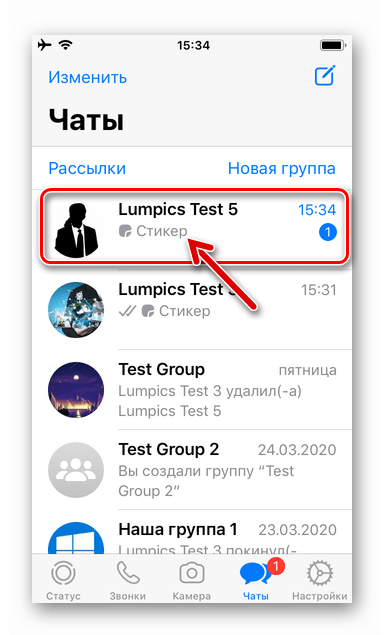
- Тапните по изображению в переписке и выберите «Добавить в Избранное» в открывшемся меню.

- Теперь вы в любой момент можете передать сохранённое в любой чат, вызвав панель отправки наклеек и перейдя в ней на вкладку «Избранное», отмеченную иконкой в виде звёздочки.

Windows
Касаемо адаптированной для работы на ПК и ноутбуках версии мессенджера – WhatsApp для Windows следует отметить, что непосредственно в ней возможности по добавлению стикеров в перечень доступных для использования не предусмотрены. Пополнение коллекции наклеек здесь осуществляется путём их «подтягивания» из сформированного пользователем с помощью «главного» мобильного клиента ВатсАп перечня.
Другими словами, чтобы добавить наклейки в десктопную версию клиента системы обмена данными, сделайте это любым из предложенных выше способов на Android-смартфоне или iPhone. За счёт синхронизации после установки связи между мобильным и компьютерным вариантом WhatsApp все загруженные в первый изображения станут доступными и из запущенного в среде Windows мессенджера.
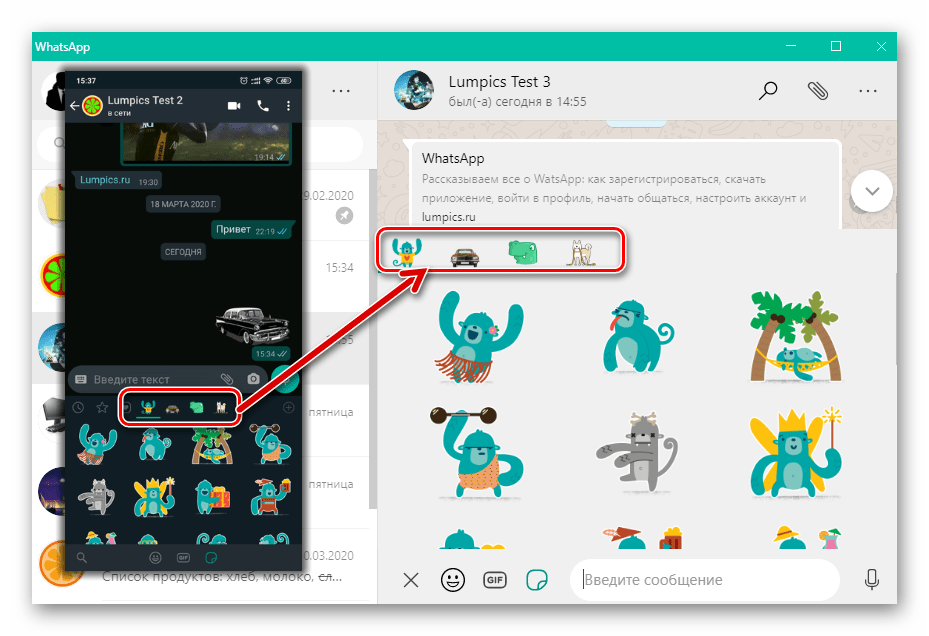
Комбинируя рассмотренные приёмы, любой пользователь WhatsApp сможет быстро и эффективно решить вопрос получения новых или более подходящих нежели наличествующие стикеров для отправки своим собеседникам в мессенджере.

Мы рады, что смогли помочь Вам в решении проблемы.

Опишите, что у вас не получилось.
Наши специалисты постараются ответить максимально быстро.
Помогла ли вам эта статья?
ДА НЕТ
Еще статьи по данной теме:
Стикер – это изображение, которое используется в сообщениях для передачи эмоций и настроений. Это аналог смайликов, только стикеры отличаются более крупным размером и бесконечным разнообразием наборов.
Telegram предоставляет самые широкие, а главное – бесплатные, возможности в их использовании. Хотя бы потому, что наборов стикеров в нём на данный момент насчитывается более 1200. Официальные (самые популярные и качественные) стикерпаки можно найти в самом приложении, но их количество составляет меньшую часть от общего числа. Большая часть стикеров – пользовательские, так как создать свои собственные стикеры может любой юзер и абсолютно бесплатно. Как это сделать, можно узнать здесь.
Ограничений по количеству стикерпаков (наборов стикеров) в приложении нет. Добавленные наборы будут синхронизироваться между аккаунтами на телефоне, компьютере и в веб-версии Телеграма. Так что после установки нового стикерпака он будет доступен с любого устройства.
Оглавление
- Официальные стикеры в приложении
- Сохранение стикеров из чата
- Бот @Sticker
- Каталоги стикеров
- Дополнительные возможности
- Подборка стикеров на сладкое
Официальные стикеры в приложении
На телефоне
Для того, чтобы добавить стикеры в мобильном приложении, нужно:
-
Нажать на иконку смайлика
 в диалоге.
в диалоге. -
В верхней строке выбрать категорию стикерпаков.
-
Нажать на значок добавления стикерпаков
 .
. -
Выбрать понравившийся набор из предложенных и нажать кнопку Добавить рядом с ним.
Добавление стикеров на Android
Обновление 4.8 для мобильных и улучшенный поиск стикеров
В марте 2018 разработчики Telegram выпустили обновление 4.8.5 для Android и 4.8 для iOS, в котором появились функции, значительно облегчающие поиск стикеров.
Теперь при вводе emoji-смайла появляется список стикеров, подходящих данному смайлику. Причем по умолчанию отображаются все возможные стикеры, а не только те, что установлены. Выбрать, какие именно стикеры должны появляться в подсказке, можно в настройках в разделе «Стикеры и маски».
В окне выбора стикеров теперь есть строка поиска. Потяните экран со стикерами вниз, чтобы эта строка появилась.


На компьютере
В версии Телеграма для ПК процесс происходит аналогично:

Установить любой из этих наборов можно в несколько кликов: после перехода по ссылке браузер предложит открыть стикерпак в приложении Telegram, после чего нужно лишь нажать на кнопку Добавить стикеры или Add stickers
Сохранение стикеров из чата
Когда ваш собеседник присылает забавные стикеры, которые так и хочется добавить себе, вам не понадобится искать их в каталоге. Добавить стикеры в свою коллекцию можно прямо из чата.
Для того, чтобы просмотреть все стикеры из набора с мобильного устройства, нужно всего лишь нажать на полученный стикер, после чего кнопкой Добавить стикеры пополнить свою коллекцию.

Чтобы проделать это на ПК, нужно кликнуть на полученный стикер правой кнопкой мыши и выбрать пункт Add to stickers.

Бот @Sticker
@Sticker позволяет пользоваться встроенным поиском по стикерам.
Для осуществления поиска прямо в диалоге с собеседником необходимо упомянуть бот @Sticker и добавить нужный emoji-смайл. Вам будут предложены возможные варианты из привязанных к выбранному смайлу стикеров – остаётся только выбрать подходящий.
Добавление стикеров с помощью Стикер-бота
Недавнее обновление мобильных версий приложения теперь позволяет обойтись без данного бота, однако его до сих пор удобно использовать на ПК или в старых версиях приложения.
Каталоги стикеров
Как уже упоминалось, пользовательских стикерпаков сейчас действительно большое количество. Нельзя производить поиск по ним напрямую через официальное приложение. Для этого можно воспользоваться каталогами:
- Telegram Stickers Catalogue
- Каналог на Telegram Store
В этих каталогах можно найти различные наборы стикеров. Облегчает поиск фильтрация стикеров по тематике, популярности и статистике использования. Поиск также можно проводить по ключевым словам и конкретным названиям.
Дополнительные возможности
Как удалить стикеры
В приложении на телефоне
Для того, чтобы удалить стикеры из своей коллекции в мобильной версии, нужно:
-
Нажать на значок шестерёнки
 в окне выбора стикеров.
в окне выбора стикеров. -
Около ненужного стикерпака нажать на «опции» (три точки).
-
Выбрать Удалить.
Удаление стикерпака
В приложении на ПК
-
На панели стикеров в нижнем правом углу располагается значок шестерёнки
 , нажмите на него.
, нажмите на него. -
В списке всех установленных стикерпаков рядом с тем, который требуется удалить, нажмите на иконку корзины и подтвердите удаление.
Однако есть ещё более быстрый способ:
-
Прямо на панели стикеров вы можете переключиться на стикерпак, который вы хотите удалить.
-
Справа от его названия находится крестик. Нажимаем на него и подтверждаем удаление кнопкой Remove.

Как поделиться стикерпаком и скопировать на него ссылку
Любым стикерпаком вы можете поделиться с друзьями, причём с помощью индивидуальной ссылки на стикерпак сделать это можно даже за пределами Телеграма.
В приложении на телефоне
-
В меню настроек стикера
 нужно выбрать раздел «опции» (три точки) рядом с нужным стикерпаком.
нужно выбрать раздел «опции» (три точки) рядом с нужным стикерпаком. -
Для того, чтобы отправить ссылку на него в диалог с пользователем в любом приложении, нужно воспользоваться опцией Поделиться и выбрать нужное приложение, а далее – нужный диалог.
-
Можно также, выбрав соответствующую опцию, скопировать индивидуальную ссылку стикерпака для того, чтобы поделиться им другим удобным вам способом.

В приложении на ПК
-
На панели стикеров нажать на название нужного вам стикерпака.

Выбираем стикерпак -
Нажать на кнопку Share stickers, чтобы ссылка на стикерпак автоматически скопировалась.

Расшариваем стикерпак
Архивация
Если вы добавили в свою коллекцию слишком много стикеров и ориентироваться в них стало сложно, совсем не обязательно их удалять. Вы можете архивировать те стикерпаки, которые вы реже всего используете. Это делается кнопкой Archive или Архивировать в опциях стикерпака в настройках  . После этого стикерпак перестанет отображаться на панели стикеров в ряду вашей коллекции, но не будет удалён.
. После этого стикерпак перестанет отображаться на панели стикеров в ряду вашей коллекции, но не будет удалён.
В разделе «Archived Stickers» или «Архивные стикеры», расположенном там же в настройках стикеров, вы можете включить их в любой момент – тогда стикерпак вернётся на панель стикеров.
Как поменять порядок стикерпаков
Для облегчения процесса выбора стикеров с панели (например, если какие-то стикерпаки вы используете чаще остальных), можно изменять порядок их релевантности.
В приложении на телефоне
в разделе настроек стикеров  после долгого нажатия перетянуть набор на нужное ему место в списке.
после долгого нажатия перетянуть набор на нужное ему место в списке.

В приложении на ПК
Чтобы изменить порядок отображения стикеров в версии приложения для ПК, нужно зайти в раздел настроек и воспользоваться значком с полосами, чтобы передвинуть стикеры в произвольном порядке.

Подборка стикеров на сладкое
Создатель мессенджера Павел Дуров проводил конкурс на лучшие наборы стикеров, после чего на своем канале опубликовал 53 набора-победителя:
- Jean Baptiste Plagouille
- Jess And Jack
- Born Villain
- Husk Cool
- This Cat
- Bow Wow
- Astro Kitty
- Dog Collection
- Orange Sparrow
- Funny Jerboa
- Archie Dog
- Bunny Boo
- Albrecht
- LoriBoy
- Zac the Pug
- Blue Robots
- Unicorn Stella
- Goosy
- Joe Is Sad Turtle
- Violet Crabbit
- Lisushka
- Kotey
- Manool
- Crazy Dogz
- Spitz
- Koko Boy
- Haley
- Bulljoy
- Mouse Arnold
- Marsey Cat
- Ricky Panda
- Mister Frogo
- Audrey Glamour
- Little Ant
- Tvorozhok
- Gus The Duck
- Racoon Jessie
- Funny Imps
- US Presidents
- Super Pepe
- Little Bear
- Vicky
- Harry
- The Bunny
- Animals
- Alligator Harold
- Artist Boy
- Hot Grandpa
- Marty TheBear
- Fatty Yeti
- Fima Rooster
- Russian Minds
- Funny Fox
Как видите, Telegram постарался создать довольно насыщенный функционал для использования стикеров, что вполне удачно получилось. Теперь вы можете найти множество интересных наборов стикеров, чтобы в любой ситуации выразить эмоции неординарным образом и разбавить диалог!
Содержание статьи
- Как искать и добавлять в телеграм
- В меню приложения
- Стикеры из чатов
- Через каталоги сайтов
- С помощью ботов
- Поиск по названию
Использование программ для переписки в наше время стало непростой прихотью. Для многих стало важным наличие стикеров в приложении. Дело в том, что в руки мы берем телефон довольно часто, а самый распространенный ответ другу – улыбающийся смайлик. Но так как технологии идут в гору, то и смайлы сменились на подвижные эмоции. Сегодня существует множество программ, где предлагается выбрать эмоцию под ваше настроение – и все это бесплатно. Движущиеся картинки так сильно привлекают внимание, что без них уже невозможно обойтись. Как же найти стикеры в telegram? Где они прячутся, если речь идет о данном приложении?

Как искать и добавлять в телеграм
Для тех, кто уже давно использует telegram, поиск стикеров – дело минутное. Скачать стикеры можно по названию, по группам, по вводимому тексту. Достаточно нажать на поиск и ввести необходимое ключевое слово, чтобы высветился целый пакет наклеек. Итак, как найти стикеры в телеграме?
- Подключение стандартного набора стиков в приложении. Пакет предлагается и отмечается цифрой, вы увидите его, как только включите telegram.
- Посмотрите стики в каталогах сайта.
- Если вам кто-то пишет, то можно нажать на отправленный стик и добавить пакет в актуальные отправленные.
- Найти стик по названию, вводя в поисковике желаемое.
А теперь, обо всем подробнее.
В меню приложения
В самом telegram вполне можно найти то, что вам нужно. Необходимо найти значок в меню в виде колесика, нажать на него и следовать дальнейшей инструкции. По версии telegram-команды здесь появляются самые популярные и часто используемые картинки. В общем, искать пакеты в программе не так сложно.
Внимание! Уверяем вас – программа понравится! Здесь и смешные белочки, и звезды шоу-бизнеса, и даже ожившие эмодзи.
Стикеры из чатов
Допустим, собеседник прислал вам стик, которого в вашей копилке телеграм – нет. Найти новые стикеры можно еще проще, чем в первом способе. Просто нажимаете на то, что прислали, просматриваете весь пакет предложенного и добавляете на телефон.
И чем чаще вы будете отправлять определенный стикер, тем актуальнее он будет становиться. У вас в телефоне появится строка «часто отправляемые стики», где будут сохранятся приоритетные картинки, которые вы употребляете в диалогах.
Через каталоги сайтов
Если ни один стикер вам не приходится по душе, то телеграм предлагает еще один вариант. Большой набор стикеров в telegram существует, если воспользоваться специальным каталогом. Здесь собраны настоящие сливки стик-парков! А самое удивительное и приятное то, что коллекция пополняется ежедневно. Поэтому, в каталог сайта можно заходить каждый раз и добавлять к себе новую картинку.
Синхронизировав мессенджер на компьютере с телефоном и telegram, намного удобнее это сделать за большим экраном, чтобы поближе рассмотреть привлекательные картинки. Не переживайте, выбранная эмоция обязательно появится в телеграм.
Важно! Вы также можете посмотреть предварительно стикер, а затем скачать его на телефон на telegram, открыв для контрольного просмотра в telegram. Сайт помогает искать стикеры намного быстрее, огромными «пачками».
С помощью ботов
Как искать стикеры в telegram с помощью ботов? Да очень просто! Этот вариант исключительно для тех, кто только начинает знакомиться с приложением telegram и старается найти лучшее для себя. Запустите бота под названием @sticker в поисковом окне программы. В диалоговом поле напишите ник указанного бота, поставьте пробел и нажмите в эмоцию-смайл, который бы хотели скачать к себе в виде стика. Так, бот самостоятельно предложит вам целый канал со стикерами, отозвавшись на один лишь ваш смайл. Это как автоматический подбор наклеек по вашему вкусу – очень удобно.
Предложенный вариант бота сохраняете себе путем нажатия на желаемый – вуаля, всё готово!
Поиск по названию
Еще один способ: легкий и простой. Здесь можно даже выгрузить к себе появившиеся gif-картинки, или как их называют по-другому – гифки. В поисковике в telegram пробуете искать строчку, где можно вводить любое название. Главное, чтобы ключевое слово было одинарным. Например, страх, голод, смущение, злость, любовь обнимашки – да что угодно! Искать и добавлять к себе можно все, что придет на ум!
Телеграм развивается с каждым разом. Пользуйтесь наклейками на здоровье и не забывайте, что искать гифки стало втрое проще! Желаем удачно установить на телеграм то, что так хочется прислать другу!
 Артур Шевцов / Shutterstock.com
Артур Шевцов / Shutterstock.com
Возможно, вам наскучат стикеры Telegram, и вы захотите обзавестись новыми. К счастью, вы можете найти новые наборы стикеров и управлять ими в Telegram. Вот как это можно сделать на iPhone и Android.
Зачем искать новые стикеры?
Использование новых наборов наклеек делает ваши разговоры более увлекательными, особенно в секретные чаты в Telegram. Однако приложение может работать медленно, если вы добавили слишком много наборов наклеек. Поэтому на время поиска рекомендуется удалить наборы стикеров, которые вы больше не используете, и добавить новые. Мы покажем вам, как это сделать.
В Приложение Telegram для Android имеет несколько иной метод поиска стикеров и управления ими.
Сначала откройте приложение Telegram на своем смартфоне Android и нажмите гамбургер-меню в верхнем левом углу.

Выберите «Настройки».

Нажмите на «Настройки чата».

Прокрутите до конца экрана и выберите «Наклейки и маски».

На следующем экране вы увидите раздел «Популярные стикеры». Нажмите на него.

Откроется новое всплывающее окно со списком популярных стикеров. Вы даже можете искать стикеры из того же окна.

Вернитесь в раздел «Наклейки и маски», чтобы увидеть свою библиотеку наклеек. Нажмите и удерживайте, выберите любой набор стикеров и перетащите их, чтобы изменить порядок в соответствии с вашими предпочтениями.

Если вы хотите удалить выбранные наборы стикеров, нажмите кнопку корзины в правом верхнем углу.
Как находить стикеры и управлять ими в Telegram для iPhone
Процесс поиска новых наборов наклеек и управления существующими очень похож на iPhone.
Открытым приложение Telegram на вашем iPhone выберите значок «Настройки» в правом нижнем углу и выберите «Наклейки».

Нажмите «Популярные стикеры», чтобы увидеть новые популярные.

На экране «Популярные стикеры» нажмите значок плюса (+), чтобы добавить их в свою библиотеку.
![]()
Нажмите «Назад» в верхнем левом углу, чтобы вернуться в меню «Наклейки», и нажмите «Изменить» в правом верхнем углу.

Теперь выберите существующие наборы наклеек и нажмите «Удалить», чтобы удалить их. Вы можете заархивировать их, но они по-прежнему будут занимать место. Кроме того, вы также можете изменить порядок наклеек, перетащив их вверх или вниз по списку.

Приложение Telegram для iPhone позволяет искать одобренные Telegram стикеры только с клавиатуры. Откройте любой чат и коснитесь значка «Стикеры», чтобы открыть меню стикеров.
![]()
Проведите вниз по меню стикеров, чтобы открыть панель поиска, и нажмите на нее, чтобы найти новые.

Если вам нравится какой-либо из результатов поиска, нажмите кнопку «Добавить» рядом с набором, чтобы переместить его в свою библиотеку.

Если вы отправили кому-то стикеры и пожалели об этом, к счастью, Telegram позволяет удалять сообщения и истории чатов.
На чтение 6 мин Просмотров 1.5к. Опубликовано 01.04.2020
Сегодня стикеры, отсылаемые через Телеграм, получили широкое распространение – здесь их огромное множество. Ни в одной соцсети или мессенджере, даже ВКонтакте, они не набрали такой популярности. Добавляя их к сообщениям, можно передавать эмоции, настроение. Но стандартные стикеры приложения для этого не всегда подходят.
Поиск осуществляется различными способами. Но не все знают, как найти стикеры в Telegram. Рассмотрим, как находить их на различных устройствах, выясним плюсы и минусы.
Содержание
- Что такое стикеры для Telegram
- Требования к формату
- Как искать
- В меню приложений
- На телефоне
- На ПК
- В чатах
- В каталогах сайтов
- С помощью ботов
- По названию
- Как создать свой набор стикеров
- Как удалить/добавить стикеры
- Плюсы и минусы использования
- Выводы
Стикеры в Телеграм – это рисунки, благодаря которым пользователи выражают собственные эмоции, общаясь с другими людьми. Стикеры похожи на смайлы, но лучше. Создавать и использовать стикеры в Телеграм можно бесплатно.
Требования к формату

Файл должен иметь формат PNG и прозрач-ный фон. Требуется, чтобы документ вписывался в квадрат размером 512×512 pixel. С одной стороны, наклейка 512 pixel, а с другой – 512 либо менее.
Чтобы стикер красиво выглядел на разном фоне, стоит вставить обводку белого цвета, тень.
Как искать
Чтобы найти стикеры в Telegram, стоит применить несколько способов. Их поиск доступен на телефоне и компьютере. Рассмотрим, как найти и добавить стикеры подробно.
В меню приложений
Найти стикеры в Телеграмме, посетив меню приложений, можно на смартфоне либо ПК. Команда разработчиков мессенджера уверяет, что здесь имеются самые популярные паки. Находить их, используя программу – просто.
На телефоне
Для поиска по стикерам Telegram с телефона сделайте следующее:
- Запустите мессенджер на мобильном устройстве.
- Кликните в нижней части экрана по разделу «Настройки».
- Увидев строку «Стикеры», выберите подходящий пакет.
- Коснитесь значка добавления.
После этой процедуры юзер получает нужный пак. Доступно более 20 стикеров. Для устройств под управлением ОС Андроид версии 4.8.5 и Айфонов с системой iOs 4.8 появилось обновление с функционалом, облегчающим поиск «наклеек». Сейчас, вводя emoji, видно список стикеров, подходящих смайлику.
Выбрать появление нужных картинок, используя подсказки, можно, воспользовавшись настройками раздела под названием «Стикеры и маски». В окне подбора изображений присутствует поисковая строка. Требуется потянуть экран со стикерами вниз, и пользователь ее увидит.
На заметку. Посетив магазины мобильных устройств для Iphone и Android – App Store и Play Market, часто можно найти и купить забавные новые подборки пакетов.
На ПК
Найти новые стикеры в Telegram, используя компьютер и меню программы, несложно. Нужно открыть мессенджер, произвести аналогичные действия, как на смартфоне. Будет предложен пак стикеров. Кликните по кнопке «Добавить» либо Add stickers.
В чатах
Рассмотрим, как найти стикер в Телеграмме в переписке. Если другой пользователь присылает сообщения с интересными «наклейками», и их хочется добавить в свою коллекцию стикеров, пытаться найти их в каталоге не нужно. Это делается непосредственно в диалоге.
Чтобы посмотреть изображения с телефона, кликните на полученную картинку. Для пополнения своей коллекции стикеров кликаем на клавишу «Добавить». На компьютере после клика по стикеру нажимайте правую кнопку мыши и выберите Add to stickers (Добавить к стикерам).
В каталогах сайтов
На эту процедуру придется потратить время. Например, посетить ресурсы: @stickerus, @stickroom, @TgSticker, Telegram Stickers Catalogue и другие подобные. На них можно найти изображения по тематике, популярности и статистике использования. Задействуйте специальные фильтры.
С помощью ботов

Стикеры ищут с через ботов. Этот вариант хорошо подходит для людей, только начинающих знакомство с мессенджером.
Для этого:
- Откройте окно поиска приложения Telegram, запустить бота @sticker.
- В диалоговом поле впишите его ник, нажмите на кнопку «Пробел» и кликнуть по смайлу, необходимому для скачивания.
- Бот предложит канал, где собраны стикеры.
Далее только кликните на понравившуюся и сохраните ее у себя.
По названию
Найти стикеры в Телеграмме таким образом быстро, легко и очень удобно. Каждому набору рисунков после его создания присваивается уникальное имя. Например, человек захотел найти пакет картинок под названием «Южный парк» (southpack).
Чтобы его отыскать, обязательно нужно сделать следующее:
- Требуется открыть строку браузера, прописать: tg://resolve?domain=addstickers/ и после последнего слеша добавить southpack.
- Кликнуть по ссылке.
Добавлять можно любое название. Только учитывайте, что ключевое слово должно быть одинарным.
Как создать свой набор стикеров
Любой юзер имеет возможность создания своего набора.
Напишите боту @stickers и придерживайтесь полученных рекомендаций:
- Нужно прописать команду /newpack и указать любое наименование набора.
- Отправьте боту изображение и соответствующую эмоцию. Действие разрешается повторять, пока не иссякнут рисунки. Набор состоит максимум из 120 изображений.
- После завершения наполнения своего пакета нужно отослать команду /publish и указать имя набора. Оно должно быть прописано латинскими буквами и иметь не менее 4 знаков.
- Далее будет выдана ссылка на набор.
Теперь смело делитесь с друзьями.
Важно. Если название для пакета рисунков занято, bot уведомит об этом. Необходимо будет взять другое имя.
Как удалить/добавить стикеры
Добавляются sticker в Телеграм всеми перечисленными выше методами из поиска. Это получится сделать, создав их самостоятельно. Вот удалить значительно проще.

Произведите такие манипуляции:
- Откройте диалог.
- Войдите в меню sticker, кликнув по иконке внизу окна в углу справа.
- После нажимайте на шестеренку, откроются настройки установленных «наклеек».
- Используем иконку урны возле набора, который важно удалить.
Если надоели определенные рисунки, от них всегда можно избавиться.
Плюсы и минусы использования
У использования стикеров в Telegram есть неоспоримые плюсы:
- Они значительно больше смайлов по размеру.
- Самостоятельное создание.
- Их применение позволяет человеку выразить больше эмоций в общении.
Использование sticker в Телеграм является бесплатным. Минусов юзеры, применяющие эти «наклейки», пока не обнаружили.
Выводы
Где найти стикер в Телеграме, уже понятно. Находить и добавлять забавные рисунки можно по-разному. Для облегчения их поиска и экономии времени стоит использовать популярные наборы либо бота. Тогда интересные стикеры не понадобится пытаться найти самостоятельно. Telegram постоянно развивается и условия использования стикеров становятся проще.
Детальная информация видна на видео:
Не знаете, где берут стикеры для Ватсапа, но очень хотите их найти? Если ваши друзья или знакомые уже присылали смешные и красивые наклейки, уверены, вам тоже хочется добавить себе парочку наборов! Давайте разберемся, где их искать.
Встроенные коллекции
Для начала мы поговорим о том, как найти стикеры в Ватсапе. В мессенджере есть огромная коллекция уже готовых наборов – там самые разные картинки, эмоции, впечатления! Поверьте, вам точно будет из чего выбрать.
На Android
Это совершенно бесплатно, ни к чему вас не обязывает. Вы можете пользоваться наклейками постоянно, а можете отправлять их очень редко. Дополнительных программ устанавливать не нужно, все уже есть в мессенджере. Готовы узнать, где находятся стикеры в Ватсапе на Андроиде?
Краткая и подробная инструкция о том, как сделать стикеры в Ватсапе самостоятельно в прошлой статье.
- Откройте приложение и войдите в любой диалог;

- Нажмите на значок смайлика – он слева в строке для ввода текста;

- Как только снизу появится панель, переключитесь на иконку в виде наклейки.

Важно: вы действительно можете выбрать любую переписку, чтобы понять, где найти стикеры в Ватсапе. Совершенно не важно, какой диалог вы открываете, интерфейс от этого не меняется. Просто кликайте на беседу с тем, кому хотели бы отправить крутую наклейку.
Даже если вы никогда не пользовались стикерпаками, система по умолчанию добавит вам один или несколько стандартных наборов. Нужно же с чего-то начинать!
Но это далеко не все доступные коллекции. Где взять стикеры для WhatsApp на Андроиде, как посмотреть другие стикерпаки?
- Нажмите на значок «+», расположенный справа;

- Откроется встроенный магазин – листайте, смотрите, выбирайте!

Все доступные стикерпаки представлены на этом экране. Вы можете открыть каждый набор (нажмите на него, чтобы посмотреть содержимое). Если вам понравится, кликайте по кнопке в виде стрелки, чтобы загрузить коллекцию в память вашей учетной записи.
На iOS
Теперь о том, где взять стикеры для WhatsApp на iPhone. Разумеется, на iOS-устройствах также есть встроенный каталог, к которому вы легко сможете получить доступ:
- Заходим в приложение и открываем любой чат;

- Нажимаем на иконку наклейки – она находится справа снизу, в поле для ввода текста;

- Щелкаем по кнопке в виде «+», чтобы переключиться на каталог.

Вот где искать стикеры для Ватсапа! Перед вами огромное количество готовых стикерпаков – смешных, красивых, просто классных. Выбирайте, смотрите, изучайте – жмите на стрелку, чтобы загрузить понравившийся набор себе на устройство.

Дополнительные возможности
Есть и альтернативный ответ на вопрос, где скачать стикеры для WhatsApp. Если вам не хватает того, что уже есть в мессенджере, можно воспользоваться сторонними приложениями.
Задаетесь вопросом: «Где искать и как добавить стикеры в WhatsApp?». Ответ в прошлой статье.
Подобных программ очень много! Просто откройте Google Play или App Store (в зависимости от марки вашего устройства), а затем вбейте в строку поиска запрос «WhatsApp Stickers».

Результаты выдачи вас удивят. Перед вами появятся десятки разнообразных приложений, которые очень схожи по функционалу и принципам работы. Вот где найти стикеры для Ватсапа – и не только найти, но и сделать самостоятельно.
Небольшая хитрость. Если вы не хотите сами искать программы, воспользуемся подсказкой системы:
- Откройте мессенджер и войдите в любой диалог;

- Нажмите на смайлик, а затем переключитесь на вкладку в виде наклейки (Андроид);
- Сразу кликните по значку наклейки (если у вас Айфон);

- Щелкните по кнопке в виде плюса, чтобы перейти к диалогу;

- Листайте коллекцию вниз, пока не появится панель «Другие приложения…».

Если вы нажмете на эту кнопку, вас автоматически перебросит в магазин Google Play или App Store. Ничего не нужно искать, релевантные результаты уже перед вами.

Вот такой интересный вариант, где взять стикеры в Ватсап. Поверьте, возможности невероятно широки. Можно посмотреть специальные мемные наклейки, картинки с животными, со знаменитостями, с персонажами каких-то фильмов и мультфильмов… Это далеко не полный список.

Как правило, во всех подобных программах есть удобная система поиска по категориям. Пользователи, которые сами делают стикерпаки, открывают доступ для общего просмотра и скачивания.

Вы можете изучить разные коллекции и скачать то, что нравится именно вам! Где взять стикеры для WhatsApp – разобрались. А как их можно загрузить? О переносе в мессенджер не переживайте, достаточно просто нажать на кнопку – и набор автоматически будет загружен в ваш профиль.

В большинстве подобных программ есть возможность самостоятельно разработать стикерпак. Вам понадобится исходное изображение, фантазия и желание сделать что-то классное. Остальные инструменты вы найдете в приложении: это гифки, наклейки, текстовый редактор, карандаш, чтобы рисовать, рамки и многое другое…

Нашли, где в Ватсапе стикеры, научились пользоваться дополнительными инструментами – этого мало? Если хотите, можете попробовать сделать стикерпак самостоятельно! Мы уже рассказывали о том, что вам понадобится, начинайте творить!
Способов, как найти стикеры в Телеграме, существует всего 5. И все они несложные, так что справится каждый. В целом не важно, на какой платформе вы используете Telegram: с ПК или смартфона. Эти методы одинаково подходят и в том, и другом случае (за исключением последнего). Мы покажем, как искать стикеры для Telegram на компьютерной версии приложения.
Содержание:
- Ищем наборы в меню Telegram
- Добавляем стикерпаки прямо из чата
- Поиск наклеек в каталогах на сайтах
- Как найти наборы стикеров через чат-бота
- Как искать стикеры в Telegram по названию
Ищем наборы наклеек в меню Telegram
Для того, чтобы открыть раздел со стандартными стикерпаками от разработчика, нужно открыть любой чат и нажать на значок со смайликом:
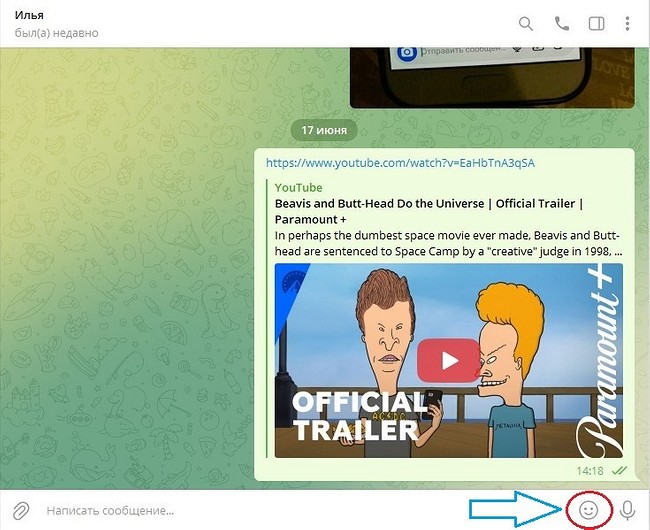
Переходим в раздел «Стикеры»:
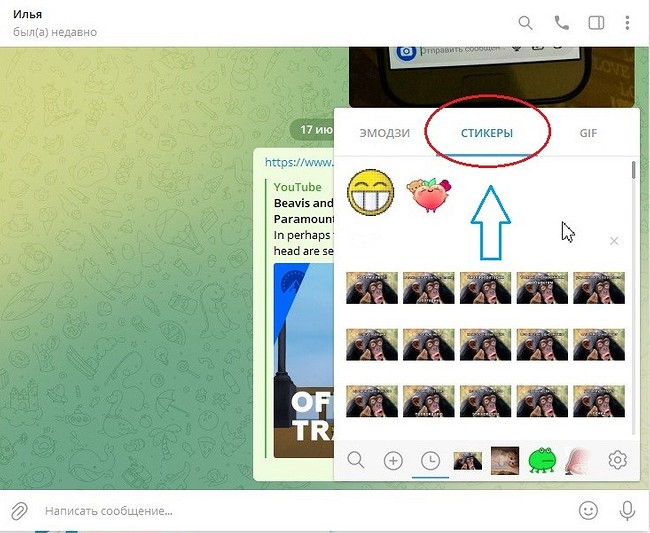
Далее жмем на значок крестика в кружочке:
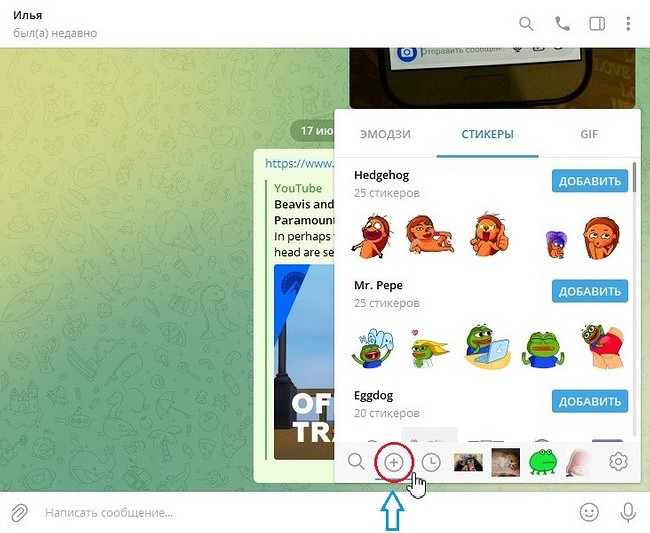
Выбираем понравившийся набор стикеров и жмем кнопку «Добавить».
Добавляем стикерпаки прямо из чата
К примеру, в переписке вы увидели, что собеседник пользуется интересными наклейками. И вы захотели такие же себе.
Добавить какой-либо отдельный стикер не получится, так как «телега» предлагает загружать наклейки исключительно целым набором.
Чтобы добавить себе набор наклеек из чата, нужно нажать на сам стикер и в появившемся окне нажать «Добавить стикеры»:
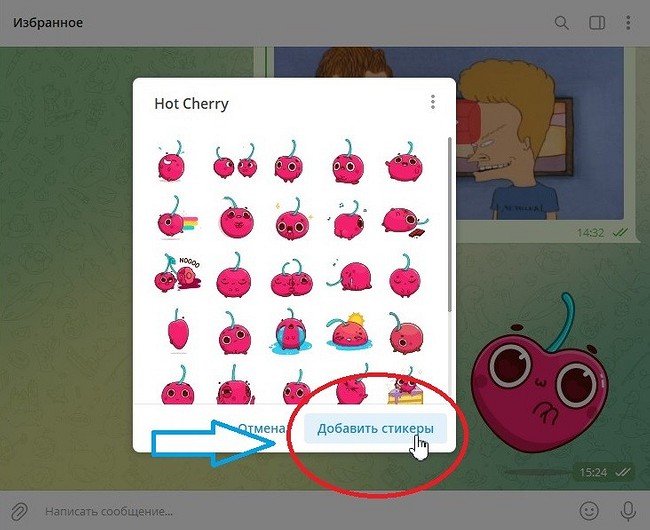
Если вы активно общаетесь в публичных чатах, то буквально за один день сможете добавить себе много интересных наборов наклеек. Это самый популярный метод поиска новых стикеров для Телеграма.
Поиск наклеек в каталогах на сайтах
В Telegram загружены тысячи различных наборов: и русскоязычных, и англоязычных. Здесь речь не столько о тексте, написанном на наклейке, сколько о локальных «мемах» и шутках. Большинство доступных стикерпаков размещены на специальных сайтах-каталогах. Рекламировать какой-либо из них мы не будем — вы легко сможете найти подобный ресурс, введя в поисковик запрос: «каталог стикеров Телеграм». Переходим на любой верхний сайт из списка выдачи и листаем в поисках интересного набора. Вы удивитесь количеству доступных для загрузки стикерпаков.
Чтобы загрузить какой-либо понравившийся набор наклеек, нужно следовать инструкции на сайте. В качестве примера, покажем вам, как это делается на некоторых популярных каталогах.
Здесь, при выборе стикерпака, сайт предлагает «Добавить в Telegram»:
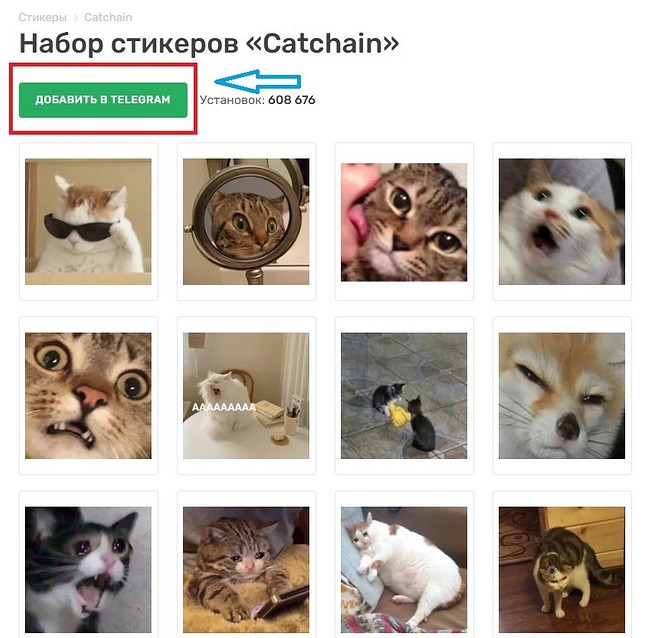
Должно появиться окно взаимодействия браузера с целевым приложением. Жмем «Открыть приложение Telegram Desktop»:
Далее откроется такое же окно, как при нажатии на стикер в окне чата. Жмем “Добавить стикеры».
Как найти наборы стикеров через чат-бота
Этот метод в целом очень похож на поиск стикеров в каталогах на сайте, только делается это в рамках приложения Telegram. Чтобы найти новые стикеры через чат-бота, нужно перейти по следующей ссылке: https://t.me/sticker либо же, если умеете самостоятельно искать пользователей, напишите @sticker в поиске и найдите бота самостоятельно (ориентируйтесь на аватарку бота, так как похожих сервисов в выдаче — предостаточно). После перехода по ссылке, нажмите «Открыть приложение Telegram Desktop», далее — «Запустить»:
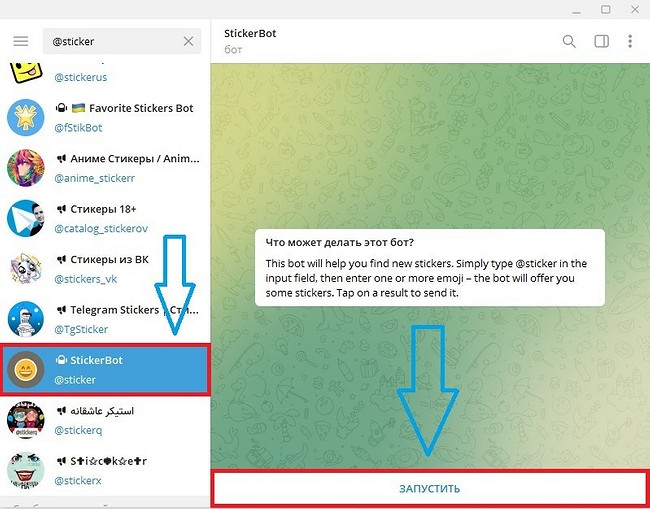
В строке чата напишите “@sticker», нажмите пробел и выберите необходимый эмодзи, чтобы бот автоматически подобрал стикер, связанный с этим эмодзи:
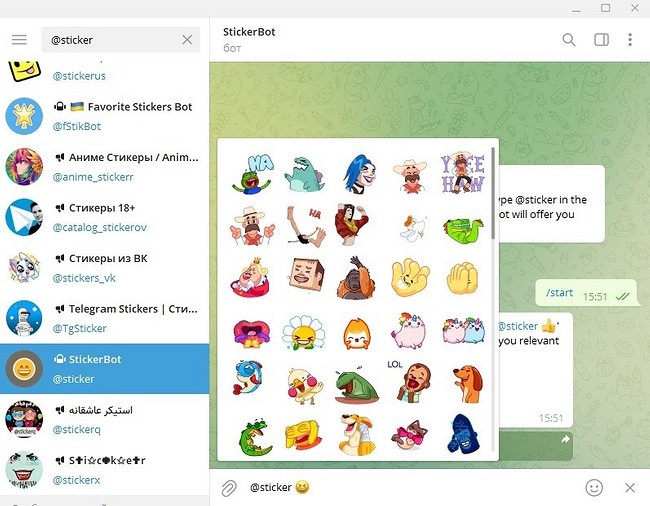
Листайте из сотен возможных вариантов наклеек и выбирайте понравившийся. Далее нажимайте на него, и бот выдаст вам его в окне чата. Потом все будет очень просто: нажимаете на стикер в чате и добавляете себе целый набор, как было описано выше.
Как в Телеграмме найти стикеры по названию?
Этот метод интересен только в том случае, если вы знаете, как называется набор стикеров. И работает он только на мобильных устройствах (с компьютерной версии приложения ссылка не работает).
Создатель стикерпака обязательно присваивает своей коллекции уникальный id, который выглядит как название. Наборов, подписанных одинаково, не существует.
К примеру, вы нашли название понравившегося вам набора наклеек. Предположим, это Monkey Puppet. Далее открываем любой чат (можно даже написать самому себе через раздел “Избранное“). В диалоговом окне пишем следующий запрос: “tg://resolve?domain=addstickers/”, а после символа «/», без пробела, нужно указать название стикерпака (в названии тоже не надо использовать пробел). Выглядеть сообщение будет подобным образом:
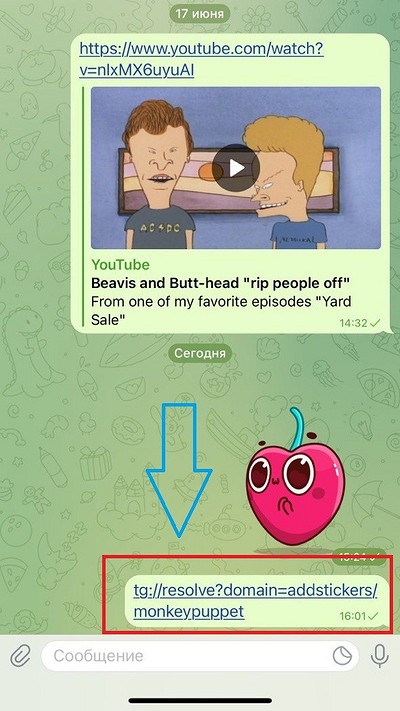
После нажатия на ссылку, у вас появится окно с набором этих стикеров. Остается лишь добавить их себе:
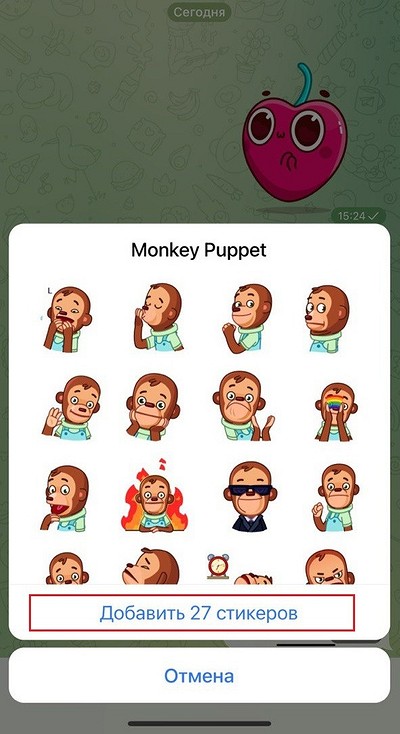
Этот метод дает вам возможность также и подбирать эти ссылки, если не знаете конкретного названия набора. Просто экспериментируйте: вводите разные имена после знака «/» и, возможно, таким образом у вас получится добавить себе в Телеграм новые интересные стикеры.
Больше не существует никаких методов поиска наклеек в Telegram. Эти 5 вариантов подойдут для любого пользователя: и опытного, и новичка. Мы уверены, что вопрос: «как найти стикеры в Телеграмме» закрыт, и вы сможете без особого труда пополнить свою коллекцию уникальными и веселыми наборами наклеек.
Что еще интересного у нас на сайте?
- Где в ВК понравившиеся записи?
- Как пользоваться Telegram: от простого обмена сообщениями до использования чат-ботов
- Как восстановить удаленные сообщения ВКонтакте?



